Bạn có thể đã nghe nói rằng Linux có thể biến hóa thành bất kỳ giao diện nào bạn muốn. Nhưng thực tế, khả năng tùy biến Linux mạnh mẽ đến mức nào? Liệu bạn có thể dễ dàng điều chỉnh giao diện và cảm giác của bản phân phối Linux theo ý muốn, hay việc đó đòi hỏi phải “vọc” sâu vào terminal? Dưới đây là 5 bản phân phối Linux sẽ chứng minh cho bạn thấy điều gì là có thể!
Linux mang đến vô vàn khả năng tùy chỉnh mà các hệ điều hành phổ biến như macOS và Windows không thể sánh bằng. Tuy nhiên, không phải tất cả các bản phân phối Linux đều được tạo ra như nhau, và một số thì có khả năng tùy biến vượt trội hơn hẳn. Một số bản distro được thiết kế đơn giản, cho phép bạn thay đổi bố cục chỉ với một cú nhấp chuột. Trong khi đó, những bản khác lại cung cấp cho bạn một “tấm canvas trắng” để bạn tự do vẽ nên kiệt tác của mình. Dù bạn ưu tiên sự kiểm soát tối đa hay sự tiện lợi dễ tiếp cận, chúng tôi tin rằng một trong những bản phân phối Linux tùy chỉnh này sẽ khơi gợi nguồn cảm hứng sáng tạo trong bạn.
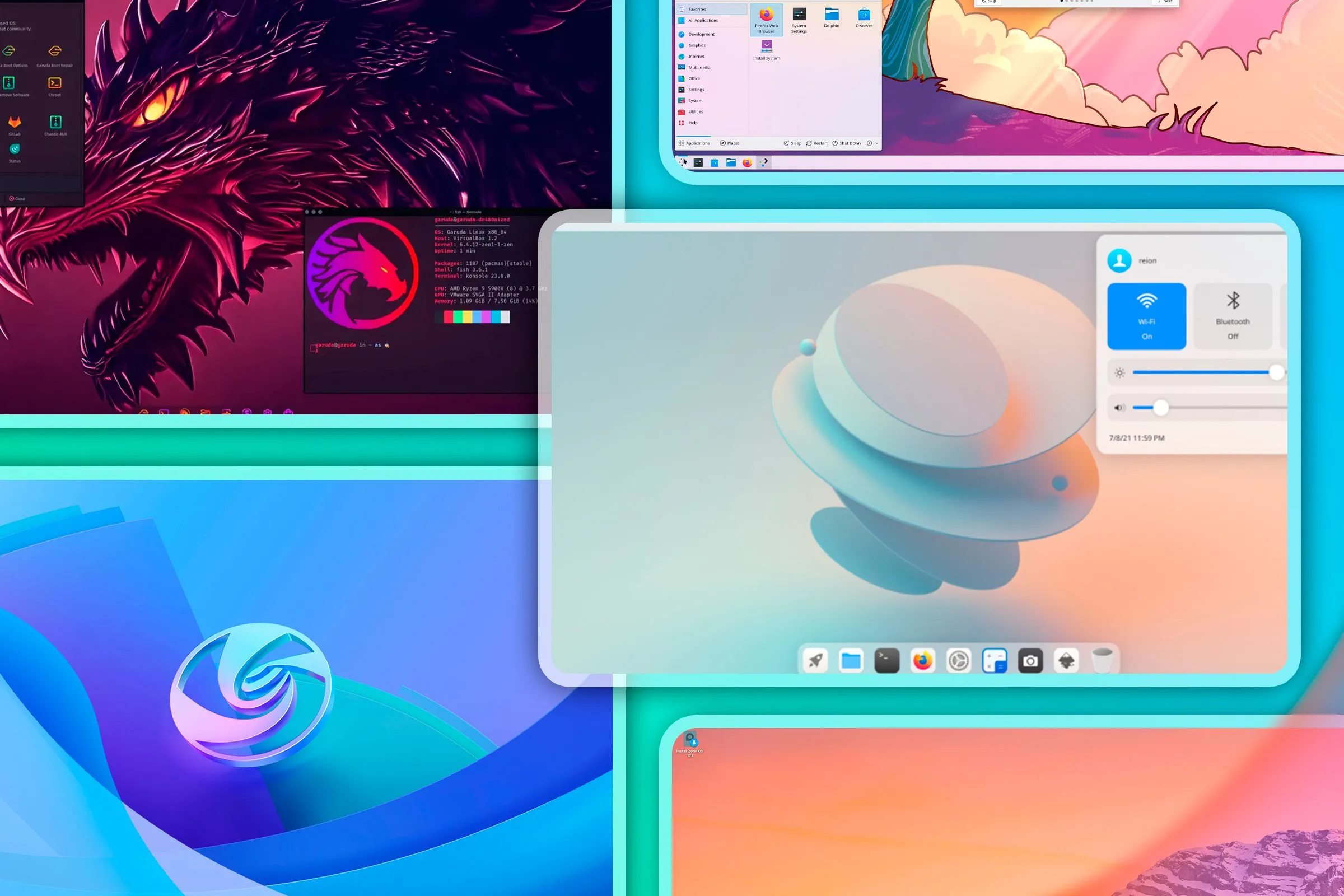 Giao diện người dùng của các bản phân phối Linux với khả năng tùy biến cao
Giao diện người dùng của các bản phân phối Linux với khả năng tùy biến cao
1. Zorin OS: Bản Phân Phối Linux Tùy Biến Thân Thiện Với Người Dùng Mới
Zorin OS là một bản phân phối Linux thân thiện với người mới bắt đầu, có giao diện “na ná” Windows, cho phép bạn điều chỉnh giao diện và cảm giác của màn hình desktop thông qua một ứng dụng đồ họa chuyên dụng: Zorin Appearance. Mặc định, bản distro này mang bố cục giống Windows 7. Nhưng chỉ với vài cú nhấp chuột, bạn có thể biến nó thành Windows XP hoặc một bố cục tập trung vào cảm ứng giống Windows 8, với trình khởi chạy ứng dụng toàn màn hình – mặc dù là các biểu tượng ứng dụng thay vì Live Tiles. Zorin OS còn có một phiên bản trả phí gọi là Zorin OS Pro, bao gồm nhiều bố cục được thiết kế riêng khác, trông giống macOS, Windows 11 và ChromeOS.
Về mặt kỹ thuật, Zorin OS chạy trên một phiên bản GNOME desktop environment được tùy chỉnh rất nhiều. Đúng vậy, đây chính là GNOME mà Ubuntu và Fedora đang sử dụng. Nhưng như bạn có thể thấy, Zorin OS trông hoàn toàn khác biệt so với các bản distro dựa trên GNOME khác. Với việc sử dụng khéo léo các GNOME extensions và theming tùy chỉnh, Zorin OS cho phép bạn dễ dàng chuyển đổi giữa các bố cục desktop mặc định của một số hệ điều hành phổ biến nhất.
Lợi ích khi sử dụng Zorin OS
- Tùy biến dễ dàng: Ứng dụng Zorin Appearance cung cấp giao diện trực quan, cho phép người dùng thay đổi bố cục và giao diện desktop chỉ bằng vài cú nhấp chuột, lý tưởng cho người mới.
- Thân thiện với người dùng Windows: Các bố cục giống Windows giúp người dùng chuyển đổi từ Windows sang Linux dễ dàng làm quen và sử dụng.
- Tính linh hoạt cao: Với các tùy chọn giao diện trả phí, người dùng có thể trải nghiệm các bố cục giống macOS, Windows 11, và ChromeOS mà không cần thay đổi bản phân phối.
Tại sao Zorin OS có thể không phù hợp với bạn
- Các bố cục hiện đại và hấp dẫn hơn thường độc quyền cho phiên bản Pro (có phí) của distro.
- Các phiên bản Zorin OS mới thường ra mắt chậm hơn so với các bản phát hành Ubuntu LTS (Long Term Support) vài tháng, đôi khi là cả năm.
| Best For | – Người mới dùng Linux – Người dùng chuyển từ Windows sang – Người tìm kiếm tùy chỉnh desktop dễ dàng bằng cách click chuột |
|---|---|
| Yêu cầu tối thiểu | – Bộ xử lý lõi kép 1GHz – RAM 1.5GB – Ổ cứng 15GB cho bản Core, 40GB cho bản Pro |
| Link tải | Tải Zorin OS |
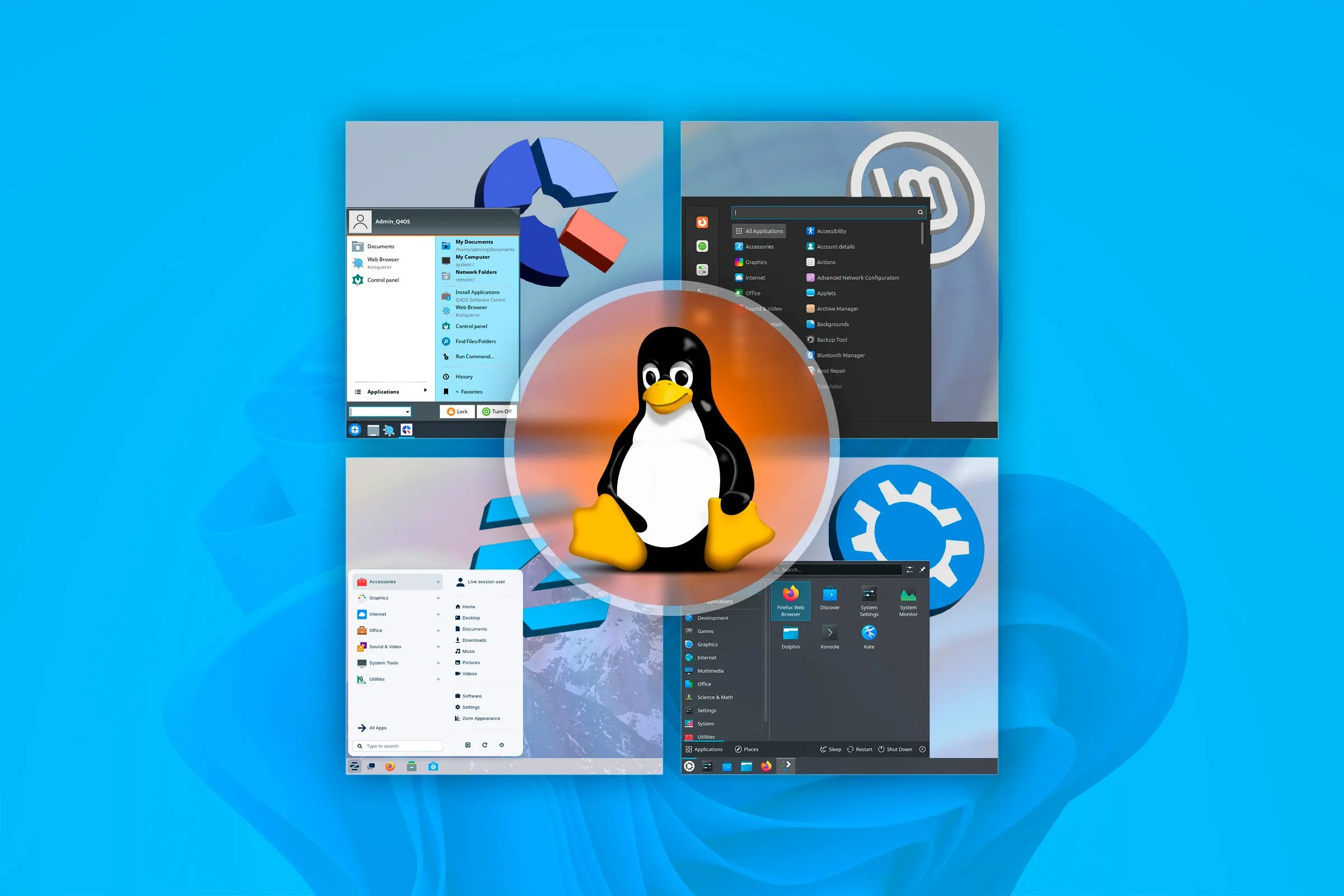 Zorin OS với giao diện tùy chỉnh giống Windows 11, biểu tượng Tux ở trung tâm
Zorin OS với giao diện tùy chỉnh giống Windows 11, biểu tượng Tux ở trung tâm
2. Ubuntu: Khả Năng Tùy Biến Nâng Cao Cho Người Dùng Có Kinh Nghiệm
Nếu bạn là người mới dùng Linux và bắt đầu với Ubuntu, bạn có thể có ấn tượng rằng đây là một bản distro tối giản, chỉ cho phép bạn thay đổi hình nền và màu sắc nhấn. Tuy nhiên, như bạn đã thấy với Zorin OS (dựa trên Ubuntu và dùng GNOME), Ubuntu ẩn chứa tiềm năng tùy biến vô cùng lớn. Trên thực tế, tôi đã tự mình tùy chỉnh Ubuntu để nó trông giống Windows 11 và macOS với độ chính xác đáng kinh ngạc. Tất cả những điều này đều có thể thực hiện được bằng cách sử dụng GNOME Extensions và Custom Themes.
Tuy nhiên, việc tùy chỉnh Ubuntu không liền mạch như việc nhấp vào vài nút như bạn làm với ứng dụng Zorin Appearance. Bạn sẽ cần cài đặt một vài ứng dụng, cụ thể là GNOME Tweaks và GNOME Extension Manager, sau đó bắt đầu cài đặt các extension sẽ giúp bạn điều chỉnh và mở rộng bố cục desktop. Sau đó, bạn cần cài đặt các theme sẽ giúp bạn điều chỉnh thiết kế và tính thẩm mỹ của desktop. Quá trình này đòi hỏi một chút kiến thức kỹ thuật hơn, nhưng đổi lại bạn sẽ có quyền kiểm soát chi tiết về cách bạn muốn xây dựng desktop của mình.
Lợi ích khi sử dụng Ubuntu
- Hỗ trợ driver tuyệt vời: Cung cấp một bản distro hoạt động với hầu hết phần cứng ngay khi cài đặt.
- Cộng đồng lớn: Là bản phân phối Linux phổ biến nhất, rất dễ tìm các hướng dẫn và tài liệu hỗ trợ cho Ubuntu, làm cho nó trở thành lựa chọn tuyệt vời cho người mới dùng Linux.
- Linh hoạt về phiên bản: Có bản Long Term Support (LTS) cho sự ổn định lâu dài và bản non-LTS để truy cập các tính năng và công cụ mới mỗi sáu tháng.
- Bảo mật nâng cao: Bao gồm AppArmor theo mặc định như một lớp bảo mật bổ sung.
Tại sao Ubuntu có thể không phù hợp với bạn
- Trung tâm phần mềm mặc định ưu tiên các ứng dụng Snap, vốn được biết là tải chậm hơn và chiếm nhiều dung lượng đĩa hơn.
- Bao gồm một hệ thống thu thập dữ liệu ẩn danh (opt-out telemetry system), dù được ẩn danh hóa, có thể gây lo ngại cho những người dùng quan tâm đến quyền riêng tư.
| Best For | – Người tìm kiếm hệ thống đa năng – Người cần khả năng tương thích phần cứng tối đa |
|---|---|
| Yêu cầu tối thiểu | – Bộ xử lý lõi kép 2GHz hoặc tốt hơn – RAM 4GB – Ổ cứng 25GB |
| Link tải | Tải Ubuntu Desktop |
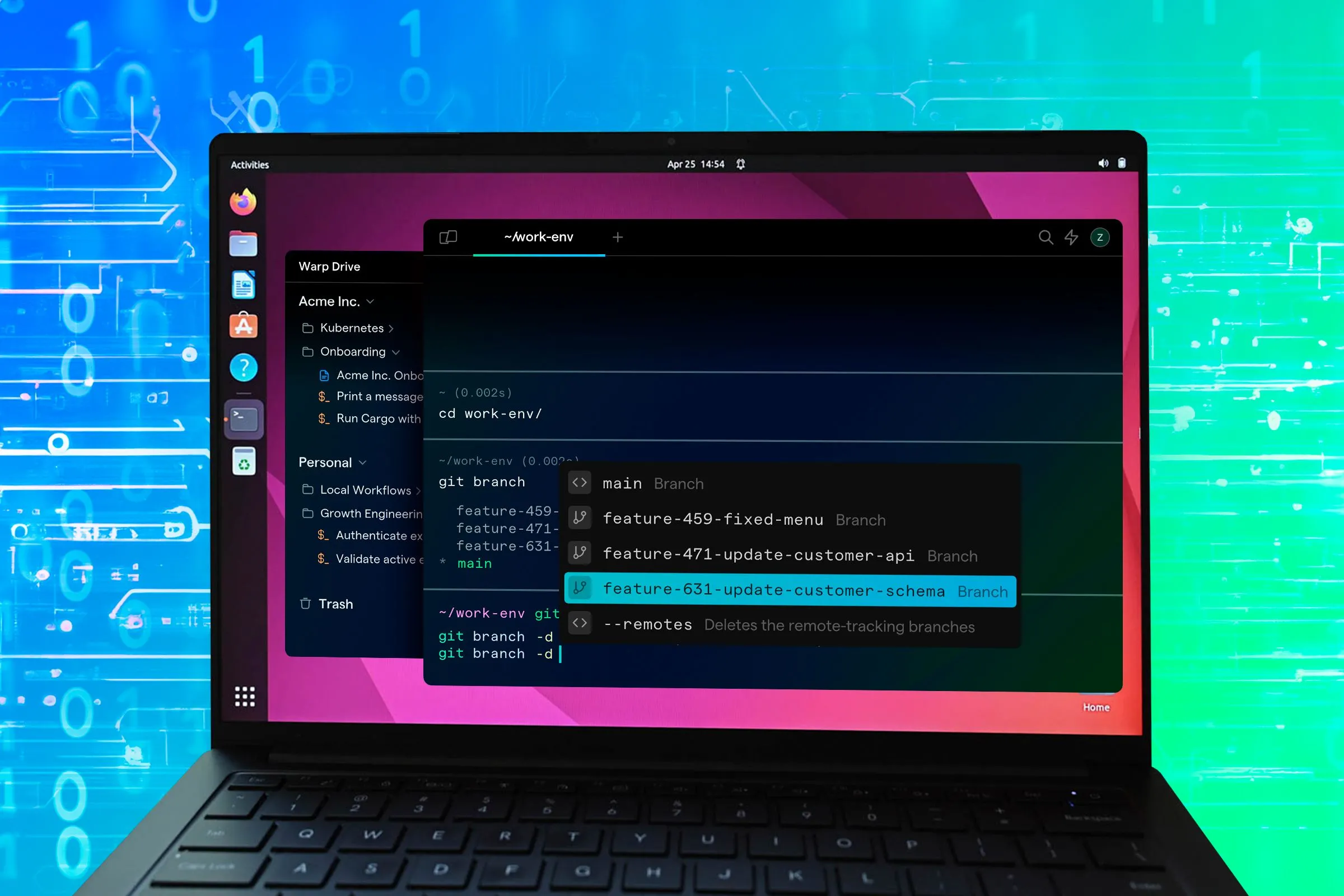 Màn hình laptop chạy Ubuntu với cửa sổ terminal đang mở, thể hiện khả năng tùy chỉnh nâng cao
Màn hình laptop chạy Ubuntu với cửa sổ terminal đang mở, thể hiện khả năng tùy chỉnh nâng cao
3. Archcraft: Giao Diện Tuyệt Mỹ và Hiệu Năng Siêu Nhẹ
Archcraft là một bản distro tương đối mới và thực sự trông rất đẹp mắt! Bố cục, bảng màu và giao diện tổng thể tạo nên một thẩm mỹ hiện đại và bóng bẩy, mang đậm dấu ấn độc đáo của Linux! Hơn nữa, bản distro này đi kèm với 15 theme (hoặc phong cách) có sẵn mà bạn có thể dễ dàng áp dụng bằng cách nhấp chuột phải.
Điều ấn tượng hơn là mỗi phong cách này thay đổi hoàn toàn hình nền, bảng màu, gói biểu tượng và bố cục desktop để mang đến 15 không gian độc đáo với trải nghiệm người dùng khác biệt. Bạn cũng có thể kết hợp các yếu tố từ mỗi theme, tạo ra hàng trăm biến thể khác nhau.
Nếu điều đó vẫn chưa đủ ấn tượng, Archcraft còn là một trong những bản distro nhẹ nhất mà tôi từng gặp. Sau khi cài đặt mới, nó chỉ chiếm chưa đến 10GB dung lượng đĩa và sử dụng dưới 500MB RAM khi ở trạng thái nghỉ! Điều này có thể thực hiện được vì Archcraft tránh các môi trường desktop nặng nề, thay vào đó sử dụng một window manager là Openbox, cực kỳ nhẹ. Vấn đề duy nhất khi sử dụng Openbox là bạn sẽ cần phải viết script (giống như lập trình) để cấu hình thiết kế và bố cục của nó. May mắn thay, Archcraft đi kèm với 15 biến thể độc đáo, vì vậy bạn không cần phải lo lắng về việc tự xây dựng một cái nào — trừ khi bạn muốn!
Lợi ích khi sử dụng Archcraft
- Giao diện độc đáo và đa dạng: Cung cấp 15 theme đẹp mắt có sẵn và khả năng kết hợp các yếu tố để tạo ra vô số biến thể.
- Hiệu năng siêu nhẹ: Sử dụng Window Manager Openbox, giúp hệ thống chiếm ít tài nguyên, lý tưởng cho các máy tính cấu hình thấp.
- Tùy biến sâu: Cho phép người dùng có kinh nghiệm tự do điều chỉnh từng chi tiết nhỏ của giao diện thông qua chỉnh sửa cấu hình.
Tại sao Archcraft có thể không phù hợp với bạn
- Các bản phân phối Linux dựa trên Arch yêu cầu bảo trì hệ thống định kỳ và do đó không được khuyến nghị cho người mới bắt đầu.
- Bản distro này sẽ yêu cầu bạn sử dụng terminal và chỉnh sửa các tập tin cấu hình thường xuyên hơn các bản distro khác.
- Nếu bạn không quen với window managers, trải nghiệm người dùng ban đầu sẽ cảm thấy xa lạ.
| Best For | – Người đam mê Arch hoặc muốn thử Arch Linux – Người thích tùy biến hệ thống sâu – Người dùng Linux có kinh nghiệm, thoải mái chỉnh sửa file cấu hình và làm việc trong terminal – Người tìm kiếm hệ thống đẹp mắt nhưng siêu nhẹ |
|---|---|
| Yêu cầu tối thiểu | – Bộ xử lý 64-bit (x86_64) – RAM 1GB – Ổ cứng 10GB |
| Link tải | Tải Archcraft |
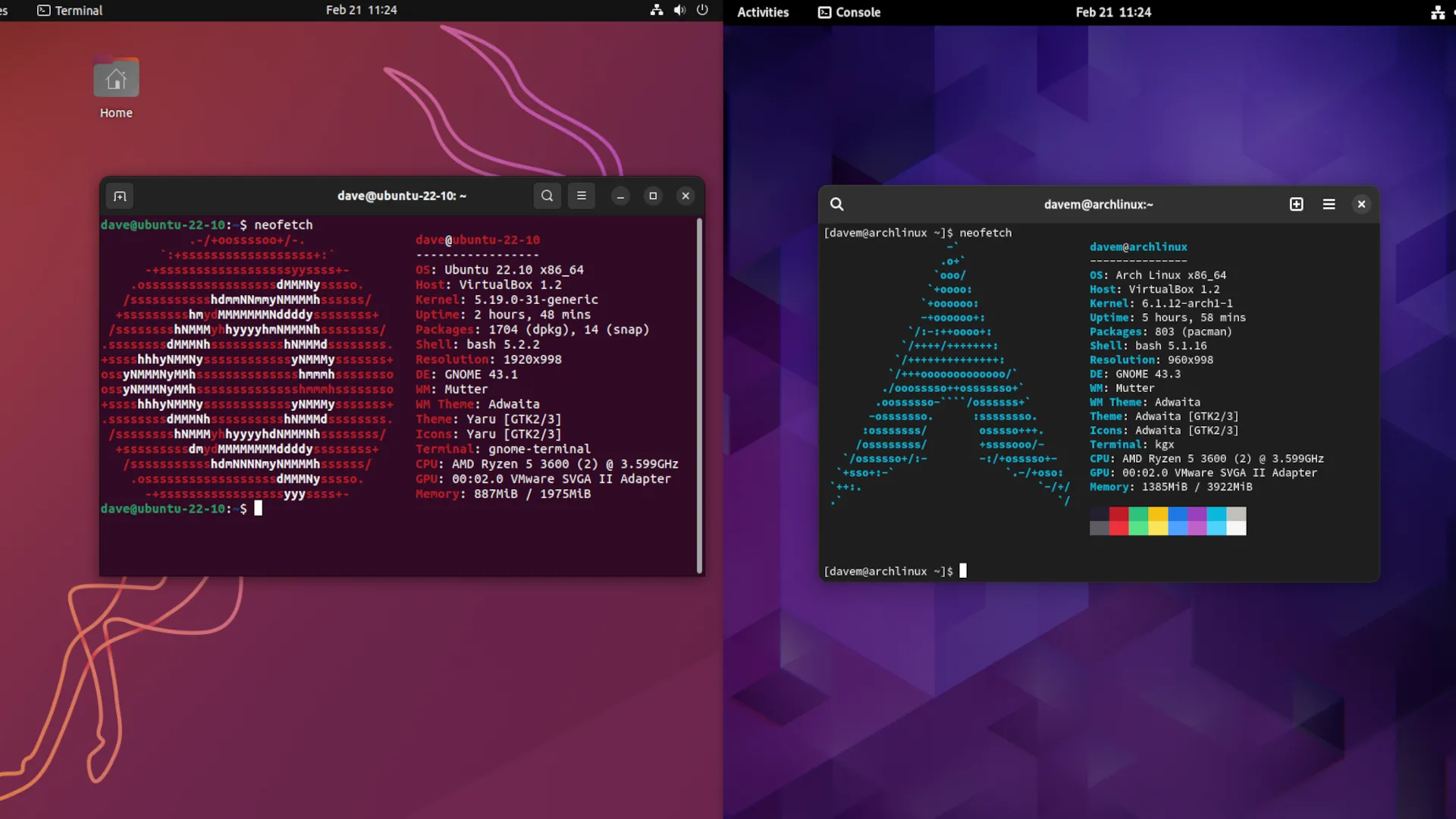 So sánh giao diện GNOME trên Ubuntu và Archcraft, minh họa sự đa dạng của các bản phân phối Linux
So sánh giao diện GNOME trên Ubuntu và Archcraft, minh họa sự đa dạng của các bản phân phối Linux
4. Fedora KDE Plasma Spin: Trải Nghiệm KDE Plasma Thuần Túy
Quay trở lại với thế giới của các môi trường desktop, KDE Plasma có lẽ là môi trường desktop có khả năng tùy biến cao nhất hiện nay. Có rất nhiều bản distro sử dụng KDE Plasma — một số được tùy chỉnh mạnh mẽ, một số khác thì nhẹ nhàng hơn — nhưng theo ý kiến của tôi, Fedora KDE Plasma Spin là cách tốt nhất để trải nghiệm Plasma “nguyên bản”.
Ngay khi cài đặt, bản distro này mang đến trải nghiệm desktop truyền thống giống Windows với thanh tác vụ ở dưới cùng, trình khởi chạy ứng dụng ở bên trái và cài đặt nhanh ở bên phải. Tuy nhiên, bạn có thể thay đổi tất cả những điều đó. Bạn có thể di chuyển thanh tác vụ đến bất cứ đâu bạn thích. Thậm chí bạn có thể có nhiều thanh tác vụ!
Bạn cũng có thể thay đổi vị trí của trình khởi chạy ứng dụng và khu vực cài đặt nhanh, xóa chúng hoặc đặt chúng ở trung tâm. Ngoài ra còn có hỗ trợ cho các widget desktop, mà bạn cũng có thể thêm vào thanh tác vụ của mình.
Đó chỉ là những gì bạn có thể làm với bố cục tổng thể. Còn có hàng tấn script và hiệu ứng desktop để điều chỉnh cách desktop hoạt động và cách bạn tương tác với nó. Phần tốt nhất là bạn có các công cụ đồ họa để giúp bạn thực hiện những tùy chỉnh này.
Lợi ích khi sử dụng Fedora
- Cập nhật phần mềm mới nhất: Các phiên bản mới ra mắt mỗi sáu tháng và có tất cả các công cụ và gói phần mềm mới nhất.
- Ổn định và đáng tin cậy: Cực kỳ ổn định và đáng tin cậy mặc dù tập trung vào việc cung cấp phần mềm tiên tiến.
- Bảo mật vượt trội: SELinux được bật theo mặc định để tăng cường bảo mật.
- Lý tưởng cho nhà phát triển: Một trong những bản distro tốt nhất cho các nhà phát triển với hàng tấn công cụ thân thiện với nhà phát triển được tích hợp sẵn.
Tại sao Fedora có thể không phù hợp với bạn
- Với trọng tâm vào các ứng dụng mã nguồn mở, bản distro này bỏ qua tất cả các ứng dụng và driver độc quyền.
- Bạn có thể gặp vấn đề khi cài đặt trên PC chạy GPU NVIDIA do thiếu driver NVIDIA độc quyền.
- Mỗi phiên bản chỉ được hỗ trợ trong 13 tháng, sau đó sẽ ngừng nhận cập nhật.
| Best For | – Người dùng yêu thích KDE Plasma thuần túy – Người đam mê mã nguồn mở – Các nhà phát triển phần mềm |
|---|---|
| Yêu cầu tối thiểu | – Bộ xử lý lõi kép 2GHz hoặc nhanh hơn – RAM 2GB – Ổ cứng 15GB |
| Link tải | Tải Fedora KDE Plasma |
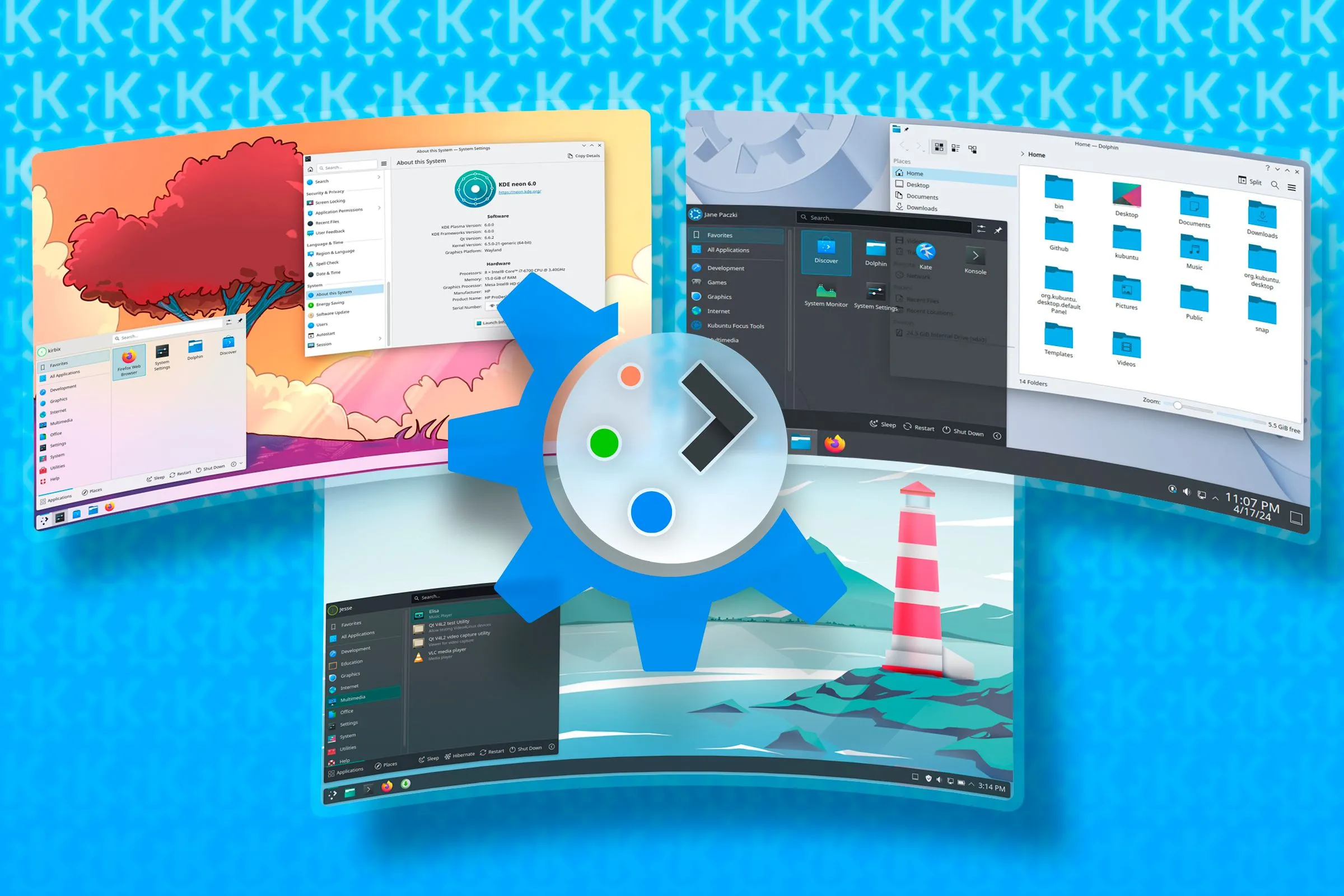 Biểu tượng KDE Plasma nổi bật trên nền giao diện các bản phân phối Linux sử dụng môi trường desktop này
Biểu tượng KDE Plasma nổi bật trên nền giao diện các bản phân phối Linux sử dụng môi trường desktop này
5. Garuda Linux: Sức Mạnh Tùy Biến Đầy Ấn Tượng của KDE Plasma
Nếu bạn muốn thấy những gì thực sự có thể làm được với KDE Plasma, bạn không cần tìm đâu xa ngoài Garuda Linux. Có hai phiên bản Garuda Linux sử dụng phiên bản KDE Plasma được tùy chỉnh làm desktop mặc định — bản Dragonized và bản Mokka — và cả hai đều rất ấn tượng. Bạn có nhớ KDE Plasma, mặc định, trông giống Windows không? Chà, Garuda đã thay đổi hoàn toàn điều đó để ủng hộ một desktop theo phong cách macOS với một dock ở dưới cùng và một panel ở trên cùng, tự hào với trình khởi chạy ứng dụng, cài đặt nhanh và thậm chí là một thanh menu!
Trong khi cả hai phiên bản đều giữ cùng một bố cục, chúng lại thay đổi tính thẩm mỹ tổng thể. Phiên bản Dragonized mang phong cách thiết kế cyberpunk táo bạo, nổi bật, dành cho game thủ, tràn ngập neon, trong khi Mokka mang lại cảm giác chuyên nghiệp hơn, bóng bẩy và tinh tế — tuyệt vời cho một chiếc PC làm việc. Dù bạn chọn tùy chọn nào, bạn sẽ có một desktop thu hút mọi ánh nhìn ở quán cà phê — đây là kinh nghiệm cá nhân của tôi.
Lợi ích khi sử dụng Garuda Linux
- Truy cập gói phần mềm mới nhất: Là một bản distro dựa trên Arch, giống như Archcraft, bạn có quyền truy cập vào AUR (Arch User Repository) và các gói phần mềm mới ngay khi chúng có sẵn.
- Tối ưu hóa hiệu năng cao: Đi kèm với các tối ưu hóa hệ thống cụ thể như Zen Linux Kernel và zRAM để tận dụng tối đa phần cứng hiện đại.
- Lý tưởng cho game thủ: Là một trong những bản distro tốt nhất cho chơi game trên Linux.
- Công cụ đồ họa mạnh mẽ: Đi kèm với các công cụ đồ họa mạnh mẽ để bảo trì hệ thống, nghĩa là bạn hiếm khi cần phải chạm vào terminal.
Tại sao Garuda Linux có thể không phù hợp với bạn
- Ngay cả với tất cả các công cụ đồ họa, một bản distro dựa trên Arch có thể gây choáng ngợp cho người mới dùng Linux.
- Yêu cầu bảo trì hệ thống thường xuyên, điều này có thể hơi quá sức về mặt kỹ thuật đối với một số người.
- Là một bản distro định hướng hiệu năng, nó có thể gặp khó khăn khi hoạt động tốt trên phần cứng cũ hơn.
| Best For | – Game thủ Linux – Người dùng Linux nâng cao – Người thích các desktop bắt mắt |
|---|---|
| Yêu cầu tối thiểu | – Bộ xử lý hiện đại khá – RAM 4GB – Ổ cứng 30GB |
| Link tải | Tải Garuda Linux |
 Máy tính chơi game với giao diện Garuda Linux Dragonized, biểu tượng Tux cầm tay cầm chơi game
Máy tính chơi game với giao diện Garuda Linux Dragonized, biểu tượng Tux cầm tay cầm chơi game
Bạn Nên Chọn Bản Phân Phối Linux Nào?
Nếu bạn là người mới làm quen với Linux và chỉ muốn một bản distro để thử các bố cục desktop khác nhau và xem cái nào phù hợp nhất với quy trình làm việc của mình, hãy chọn Zorin OS. Tuy nhiên, nếu bạn biết mình muốn gì và mong muốn tự tay tạo ra nó, bạn có thể chọn Ubuntu hoặc Fedora KDE Plasma tùy thuộc vào việc bạn thích GNOME hơn hay KDE Plasma hơn.
Garuda Linux tỏa sáng như một lựa chọn cho những người không muốn dành hàng giờ để cấu hình hệ thống mà đã yêu thích không gian và tính thẩm mỹ của phiên bản Mokka hoặc Dragonized. Việc đi sâu vào và tắt một tính năng cụ thể mà bạn không thích sẽ đơn giản hơn nhiều so với việc tải xuống, cài đặt và kích hoạt tất cả chúng một mình. Archcraft cũng giải quyết một vấn đề tương tự bằng cách cung cấp 15 theme Openbox được cấu hình sẵn trông cực kỳ ấn tượng. Tuy nhiên, tôi chỉ khuyên dùng bản distro này nếu bạn là người dùng Linux có kinh nghiệm, cảm thấy thoải mái với việc chỉnh sửa các tập tin cấu hình và làm việc trong terminal.
Cách Bắt Đầu Trải Nghiệm
Nếu bạn thấy thích một trong số chúng, tôi thực sự khuyên bạn nên thử bản distro đó để khám phá tất cả các tùy chọn tùy chỉnh trước khi cài đặt trực tiếp lên hệ thống của mình. Một máy ảo VirtualBox (VM) có thể là một công cụ tuyệt vời ở đây, cho phép bạn tạo các hệ thống ảo chạy từng bản distro này. Một khi bạn tìm thấy một bản distro cân bằng hoàn hảo giữa khả năng tùy biến và tính dễ sử dụng cho mình, hãy tiếp tục và cài đặt nó lên hệ thống của bạn!